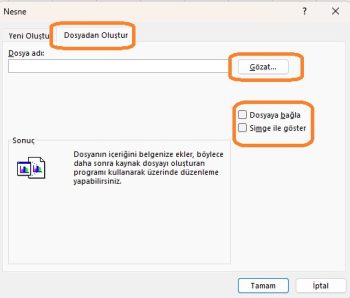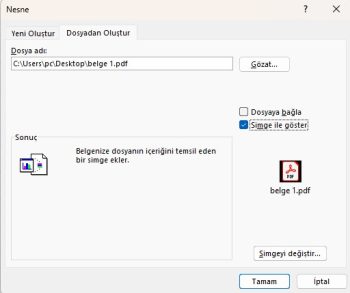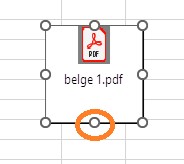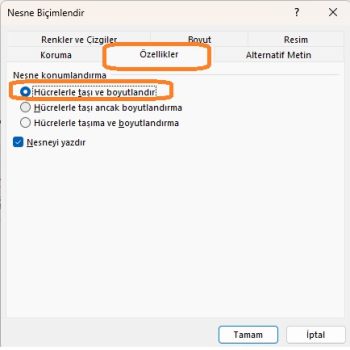Genel anlamda excele dosya gömme, herhangi bir nesneyi geçerli belgenin içine yerleştirmek anlamına gelir. Excele dosya gömmek için excel dahili bir özelliğe sahiptir.
Bu özellik sayesinde, .xlsx, doc, ppt, pdf vb. gibi yeni ve harici belgeleri veri kümesini etkilemeden geçerli bir excele dosyanızı gömebilirsiniz.
Bu eğitimde, excele dosyaları nasıl gömebileceğinizi göstereceğiz.
Excele dosya gömmenin aşamaları
Bazen kullanıcıların excele mevcut herhangi bir dosya yerine yeni bir boş dosya yerleştirmesi gerekir ve bunun için aşağıdaki adımları izleyin:
1 – İlk olarak, “Ekle” sekmesine gidin ve “Metin” simgesine tıklayın ve ardından “Nesne” seçeneğine tıklayın.

2 – Bundan sonra, “Nesne” iletişim kutusunda “Yeni Oluştur” sekmesine tıklayın ve ardından “Nesne Türü” alanından yerleştirmek istediğiniz belge türünü seçin.
3 – Seçildikten sonra, “Simge olarak göster” seçeneğini işaretleyin ve ardından Tamam’a tıklayın.
Note: Yalnızca verilen nesne türlerinin parçası olan yeni dosya türlerini gömebilirsiniz.
Harici dosyaları excele gömme
1 – İlk olarak, “Ekle” sekmesine gidin ve “Metin” simgesine tıklayın ve ardından “Nesne” seçeneğine tıklayın.
2 – Bundan sonra, “Nesne” iletişim kutusunda “Dosyadan Oluştur” sekmesine ve ardından yerel sisteminizden dosyayı seçmek için “Gözat” düğmesine tıklayın.
3 – Dosyayı seçtikten sonra, dosyanın bir nesne olarak gömülmesi için “Simge olarak göster” seçeneğini işaretleyin ve Tamam’a tıklayın.
4 – Excele dosyayı yerleştirdikten sonra, fare imlecini yuvarlak şekilli kenarlıklardan herhangi birinin üzerine getirerek ve ardından bir hücreye sığacak şekilde sürükleyip küçülterek yeniden boyutlandırabilirsiniz.
5 – Şimdi, gömülü dosyanın simgesini hücre içinde kilitlemek için üzerine sağ tıklayın ve “Nesneyi Biçimlendir” seçeneğine tıklayın.
6 – Son olarak, “Nesneyi Biçimlendir” iletişim kutusunda “Özellikler” sekmesine gidin ve ardından simgenin kilitlenip yalnızca hücre içinde hareket etmesi için “Hücrelerle Taşı ve Boyutlandır” seçeneğini seçin ve Tamam’a tıklayın.
Hatırlanması Gereken Noktalar
- Dosyayı yalnızca “Simge Olarak Göster” seçeneğini işaretleyerek gömdüğünüzde, gömülü dosya geçerli çalışma kitabının bir parçası olur ve kaynak dosyadan ayrı hale gelir. Bu, kaynak dosya içinde herhangi bir şeyi güncellerseniz, bu güncellemenin gömülü dosya içinde güncellenmeyeceği anlamına gelir. Gömülü dosyadaki herhangi bir şeyi değiştirmek veya güncellemek için, gömülü dosyayı her zaman üzerine çift tıklayarak gömülü olduğu elektronik tablodan açın.
- “Dosyaya bağlan” seçeneğini de işaretlerseniz, gömülü dosya yalnızca bağlanır ve kaynak dosyadan ayrı bir dosya haline gelmez. Yani bu durumda, orijinal dosyada herhangi bir güncelleme yaparsanız, bu güncelleme gömülü dosyada da güncellenecektir ve bunun tersi de geçerlidir.
- Dosyayı “Dosyaya Bağla” seçeneğini işaretleyerek gömdüyseniz, diğer kişiler bu bağlantılı dosyaya erişemez ve bu bağlantılı dosyaya erişirken aşağıda gösterilen hatayı alırlar.
İngilizce kaynak önerisi: excelchamps
Bu yazılar da ilgini çekebilir;
Excel Filtre Nasıl Yapılır 4 Ayrı Filtreleme
Excel Gelişmiş Filtre İçin 5 güzel örnek
Excel Özel Sıralama Yaparken Gerekli 5 Kritik Önemli Bilgi
Excel Metin Kutusu Kullanmanın 5 Etkili Yolu
2008’den beri pazarlama dalında çalışıyorum. 2014’ten beri markamuduru.com’da yazıyorum. İnanıyorum ki markalaşma adına ülkemizde inanılmaz bir potansiyel var ve markalaşmak ülkemizi fersah fersah ileri götürecek. Kendini yetiştirmiş marka müdürlerine de bu yüzden çokça ihtiyaç var. Ben de öğrendiklerimi, araştırdıklarımı, bildiklerimi burada paylaşıyorum. Daha fazla bilgi için Hakkımda sayfasını inceleyebilirsiniz.